С каждым обновлением Android появляются новые функции, некоторые из которых могут быть весьма полезными, а другие — нет. Они просто для развлечения и развлечения..
Но многие пользователи не знают обо всех тех функциях и хитростях Android, которые вас удивят. Вот почему здесь, в этой статье, я научу вас этим трюки, которые вы не сможете пропустить и которые сделают использование вашего мобильного телефона более оптимальным.
Следует отметить, что эти трюки сработают не со всеми Android-устройства поскольку каждый мобильный телефон, каждая марка, каждая модель имеет разные характеристики и функциональные возможности, но здесь я представляю вам трюки, которые могут появиться на большинстве смартфонов.
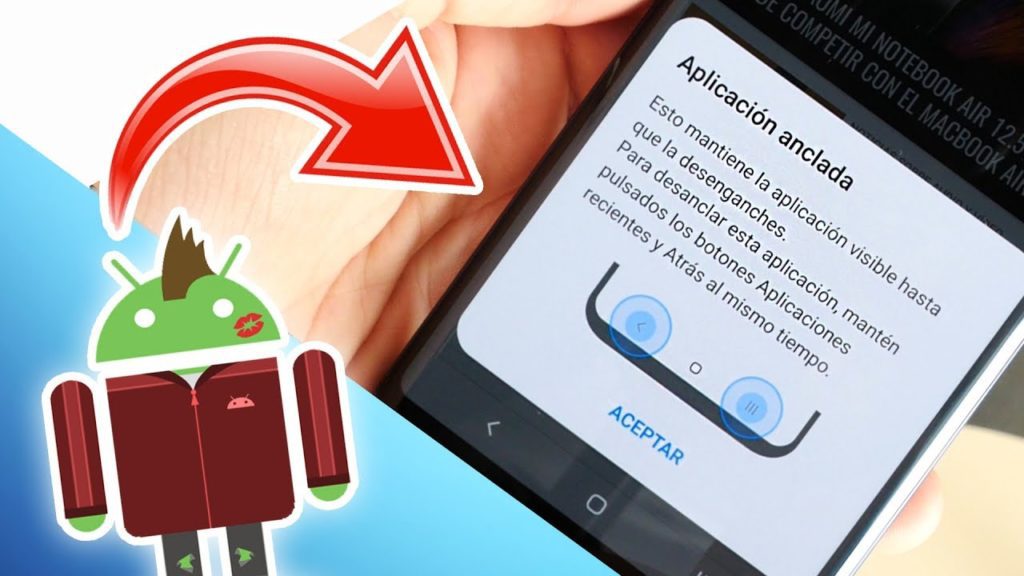
Содержание статьи
Быстрое переключение между вкладками Google Chrome
Это очень простой трюк, но о нем знают очень немногие люди, и какое преимущество он нам дает. Эта хитрость призвана сэкономить время.
- Введите в браузере Google Chrome
- Сдвиньте панель навигации влево или вправо
- Вы увидите, как вы легко, просто и быстро переходите от одной вкладки к другой.
Отличная функция, позволяющая сэкономить нам много времени.
Полностью отображать панель инструментов и уведомления
Обычно, когда вы опускаете панель уведомлений, вы видите, что вам нужно снова сдвинуть ее вниз, чтобы отобразились все инструменты.
Но если вместо того, чтобы проводить пальцем по экрану, вы попробуете проведите двумя пальцами, и эта полоса полностью опустится и вам не придется снова проводить пальцем вниз.
Ярлыки для функций в приложениях
Когда вы входите в свой мобильный телефон, нажимаете и удерживаете приложение, в зависимости от приложения появится список контекстных опций. очень полезно иметь возможность перейти непосредственно к этой опции, не открывая приложение.
Но хитрость не в этом, хитрость заключается в том, чтобы удерживать эти функции и перетаскивать их на экран, чтобы получить прямой доступ к этим функциям, поэтому вы пропустите этап удержания приложения, чтобы появилась эта опция.
Этот трюк сэкономит вам много времени, Поэтому подумайте, какие функции вы часто используете в приложениях, и создайте для них ярлык.
Держите приложение открытым, не имея возможности выйти из него
Если вы находитесь на собрании, на вечеринке или делитесь работой в команде, или в любой ситуации, когда несколько человек используют ваш мобильный телефон для использования приложения, и вы не хотите, чтобы люди оставляли его приложение для обеспечения безопасности вашего мобильного телефона.
Затем вы можете закрепить это приложение на своем мобильном телефоне, и никто не сможет покинуть его или опустить панель уведомлений без вашего разрешения.
Для этого войдите в недавние приложения, то есть в представление, которое позволяет вам увидеть все открытые у вас приложения, там вы нажмете на приложение, которое хотите оставить закрепленным, а затем щелкните там, где написано «Сохранить приложение». Активный».
Таким образом, никто не сможет выйти из этого приложения, не введя свой пароль, графический ключ или отпечаток пальца.
Поиск Google по рисунку
Это довольно старый вариант, но он работает до сих пор и доставляет массу удовольствия. вариант Google, что, войдя на сайт Google.com со своего мобильного телефона, вы сможете использовать опцию рисования, чтобы рисовать буквы и писать то, что вы хотите найти в Google.
Чтобы активировать его, зайдите на Google.com из браузера своего мобильного телефона, и в правом нижнем углу вам будет предложена опция карандаша, который, выбрав его, позволит вам рисовать в любом месте экрана для выполнения поиска.
Быстро переключайтесь между своими учетными записями Google
Это довольно простой трюк, но это также один из тех трюки, которые сэкономят вам много времени.
Если вы войдете в любое из приложений Google, вы сможете переключаться между своими учетными записями, просто проведя пальцем вниз или вверх по шарику, где отображается ваше имя пользователя.
Таким образом, вы избавите себя от необходимости нажимать на этот маленький шарик и выбирать между пользователями.
Установите время прибытия с помощью Google Maps
Хорошо известно, что карты Google сегодня являются наиболее используемым картографическим инструментом, потому что они предоставляют нам большое количество функций, и вы также найдете функции, о которых вы раньше не знали.
Эти функции варьируются от простого определения места и маршрута, по которому вы хотите пойти, до таких функций, как поиск общественного транспорта, который вам нужен, чтобы добраться до места, сколько времени потребуется, чтобы добраться туда и т. д.
Но есть довольно крутая функция повышения производительности. Мы уже знаем, что Карты Google сообщают нам, какое движение на дорогах в определенных местах и сколько времени потребуется, чтобы добраться из точки А в точку Б.
И зная это, вы можете сообщить Google, в какое время и в какой день недели вы хотите попасть в определенное место, и он сообщит вам в среднем время, в которое вам следует выйти, чтобы добраться до этого места вовремя.
7 хитростей Android для Xiaomi
Xiaomi стала одной из самых продаваемых компаний за последние годы, и это связано с отличными ценами, которые они предлагают, по сравнению с их качеством, которое также очень хорошее.Благодаря этой стратегии она заняла себе место на рынке.
И сейчас, когда их продукцией пользуется множество пользователей, сотовые телефоны Xiaomi не отстают, у них в качестве операционной системы на Android установлена MIUI. Отличная операционная система, имеющая большое количество трюков, которые вас удивят.
Управляйте своим мобильным телефоном костяшками пальцев
Xiaomi предлагает нам большое количество опций, которые мы можем делать с помощью костяшек пальцев, они будут различаться в зависимости от вашей модели Xiaomi, но обычно они бывают:
- Запустите Google Assistant: дважды коснитесь костяшками пальцев.
- Сделайте снимок экрана: дважды коснитесь костяшками пальцев.
- Частичный снимок экрана: нарисуйте костяшками пальцев то, что хотите захватить.
- Регулировка яркости: нажмите и удерживайте костяшкой пальца, затем проведите пальцем вправо или влево, чтобы отрегулировать яркость.
Чтобы получить доступ к этим функциям, перейдите в раздел настроек, затем дополнительные настройки, ярлык жеста.
Считыватель сердечного ритма
Лишь немногие мобильные телефоны Xiaomi имеют эту функцию, в основном модели Xiaomi высокого класса, но это интересная функция, если вам нужно измерить частоту сердечных сокращений, чтобы получить к ней доступ, вам просто нужно зайти в «Настройки», затем специальные функции, и там вы найдете возможность измерения сердечного ритма.
Чтобы измерить частоту сердечных сокращений, вам просто нужно держать палец на сканере отпечатков пальцев, пока он наконец не измерит вашу частоту.
Частичные скриншоты
Мы привыкли делать полный снимок экрана, и если нам нужна только определенная часть этого снимка, мы идем в нашу галерею и вырезаем его, редактируя это изображение.
Но если мы хотим пропустить этот последний шаг, связанный с необходимостью входа в приложение изображений, чтобы обрезать снимок, нам нужно будет всего лишь использовать 3 пальца и провести от начала до конца то, что вы хотите сделать частично.
Таким образом, у вас будет только то, что вы хотите быстро запечатлеть.
Сохранить голосовую заметку простым способом
Если вы войдете в приложение заметок нашего Xiaomi, вы сможете делать нужные заметки, обычные заметки, которые мы все знаем, содержат текст, но со временем они позволили нам добавлять изображения, ссылки и т. д.
Но теперь вы также можете добавлять голосовые заметки. Войдите в приложение заметок на своем Xiaomi и используйте кнопку с символом «+», чтобы создать новую заметку. Если мы оставим ее нажатой, начнется запись голосовой заметки, поэтому у вас будет заметка в аудиоформе.
Редактировать окно приложения
Если вы войдете в окно приложения Xiaomi, в правом верхнем углу вы увидите 3 строки, которые используются для входа в настройки окна приложения.
В этом приложении вы найдете следующие функции:
- Рекомендации по приложениям: вам будет показана панель из 6 рекомендуемых приложений, которые вы часто используете.
- Управление категорией приложений: здесь вы можете удалять или создавать свои собственные категории приложений.
- Фон: вы можете выбрать автоматический фон, темный фон, светлый фон, а также непрозрачность или прозрачность.
- Полоса прокрутки: выберите между исходным макетом, который используется по умолчанию, или макетом, отображающим приложения от А до Я.
- Размещать приложения на главном экране: позволяет переносить приложения из окна приложений на главный экран.
Делитесь файлами, изображениями и видео с вашим компьютером или ноутбуком
Ваш мобильный телефон Xiaomi уже по умолчанию оснащен этим трюком без необходимости загружать сторонние приложения.. Вы можете поделиться всеми своими файлами, включая изображения и видео, через Wi-Fi и FTP-соединение.
Сначала войдите в приложение «Администратор», нажмите три строки в левом верхнем углу, затем щелкните там, где написано FTP, щелкните там, где написано «Пуск», выберите пароль, щелкните там, где написано «Принять». Наконец, вам покажет адрес. который вы напишете. В браузере вашего компьютера или ноутбука введите выбранный вами пароль и там вы увидите все файлы на своем мобильном телефоне.
Различные режимы на ваших фотографиях
В зависимости от модели нашего смартфона Xiaomi мы найдем различные функции камеры.
Зайдя в камеру, ниже вы найдете несколько вариантов, будь то обычное фото, видео, про и т. д.
- Но если вы проведете пальцем вправо до конца, вы найдете опцию «Дополнительно», затем нажмите «Изменить», там вы найдете больше функций, которые вы можете добавить в этот список вручную. Эти функции будут различаться в зависимости от вашей модели, но обычно мы можем найти:
- Pro
- Видео
- фото
- портрет
- документы
- Покадровый
- Замедленная съемка
- клон
- Расширенная экспозиция
- Nocturno
- Короткое видео
- Панорама
- видеоблог
- Двойное видео
8 хитростей Android для Samsung
Еще одним крупным брендом в этом мире является Samsung, и он не отстает от смартфонов, это один из самых продаваемых брендов с лучшим качеством на рынке, когда мы говорим о сотовых телефонах, у них долгая история и их Сотовые телефоны на протяжении многих лет были высочайшего качества, лучшими и всегда конкурировали на первых местах.
По этому случаю мы посмотрим, что они собой представляют. лучшие трюки, которые Samsung предлагает нам для своих мобильных телефонов Android.
Новости, основанные на наших интересах
Google заключил соглашение с Samsung, чтобы на боковом экране вашего Samsung мы находили новости Google, новости со всего мира, которые будут основаны на ваших интересах.
Удаление объектов и людей с фотографии
Используя искусственный интеллект и редактирование фотографий, с помощью Samsung вы можете удалять людей и объекты с ваших фотографий с помощью искусственного интеллекта.
Это опция, которая находится на стадии бета-тестирования, и пользователи могут попробовать ее и таким образом получить обратную связь от своего мобильного телефона и с годами улучшить эту функцию своего мобильного телефона. Хотите ли вы удалить объекты, которых вы не хотели видеть на фотографии, или людей, которых не должно быть на этом изображении.
Эффекты портретного режима
Благодаря обновлениям Samsung мы видим большое количество функций и эффектов в портретном режиме нашего смартфона Samsung. Эти функции варьируются от обычного портретного режима до таких функций, как черно-белый режим, улучшение баланса черного и белого, изменение фона, эффект боке и другие функции.
Записывайте в формате 8k с помощью S21
Почему вы хотите записывать в 8K? Зачем так необходимо записывать видео в таком высоком разрешении, если они такие тяжелые и воспроизвести их сегодня может суперменьшинство экранов.
Что ж, если у вас есть S21, вы можете записывать в формате 8k, но если этого недостаточно, вы сможете извлечь из этого видео кадры очень высокого качества, кадры размером 33 мегапикселя, поистине невероятные.
Режим режиссера
С помощью этого трюка вы можете включить все камеры на своем мобильном телефоне. одновременно и выберите, на какой из них вы хотите записывать или фотографировать.
Вы также можете вести запись одновременно на несколько камер мобильного телефона.
Увеличьте скорость вашего Samsung
Для многих пользователей Samsung нормально видеть, что анимация на мобильном телефоне может быть немного медленной, но мы можем это изменить, мы можем сделать ее вдвое быстрее, чтобы изменить эту опцию, нам нужно всего лишь сделать следующее:
- Входим в настройки
- Опции разработчика (для активации достаточно нажать 7 раз на номер сборки)
- Масштаб анимации окна
- Уменьшите 3 имеющихся варианта до 0.5x (пополам).
Виджеты экрана блокировки
Нажав время на заблокированном мобильном телефоне Samsung, вы обнаружите несколько очень полезных виджетов, позволяющих увидеть музыкальный проигрыватель, погоду, календарь и т. д. Вы можете редактировать эти виджеты, перейдя в нижнюю часть этого экрана и нажав «Настройки». Там вы найдете больше виджетов и возможность удалить виджеты.
Samsung ГудЛок
Если вы не знаете этого трюка, то я вам его объясню., с помощью этой функции вы сможете максимально персонализировать свой мобильный телефон. Например, если вы хотите настроить окно приложений или количество приложений, которые могут быть на главном экране, и это лишь некоторые настройки.
Это просто некоторые трюки, которые мы предлагаем вам сегодня для вашего мобильного телефона. Там много трюков и мы могли бы написать статью в 20 тысяч слов, но вы бы слишком утомились, поэтому я оставлю вам задание, напишите ниже в комментариях трюк, которого вы не нашли ни в одном из этих списков.

Эксперт в области SEO/SEM и общения в социальных сетях.
Генеральный директор tecnologia.net и увлечен всем, что связано с технологическим прогрессом.






